「押し出し」と「面を差し込む」についてやさしく解説します。押し出しは、Blenderで特によく使用する機能ですので覚えておきましょう!
この記事では Blender 3.2 を使用しています
目次
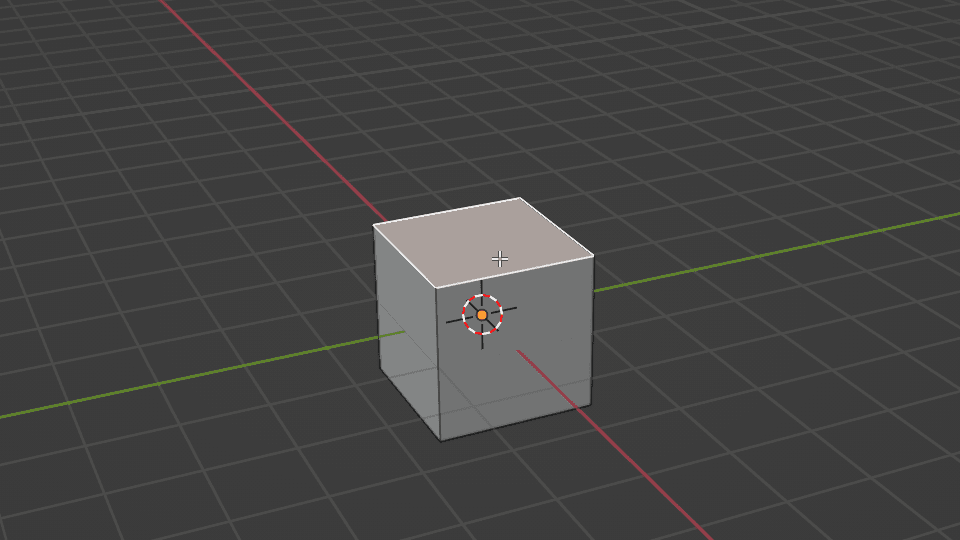
「押し出し」は、頂点・辺・面を押し出すことができる機能です。
「編集モード」で、押し出したい頂点・辺・面を選択した状態で、
から押し出しをすることができます。
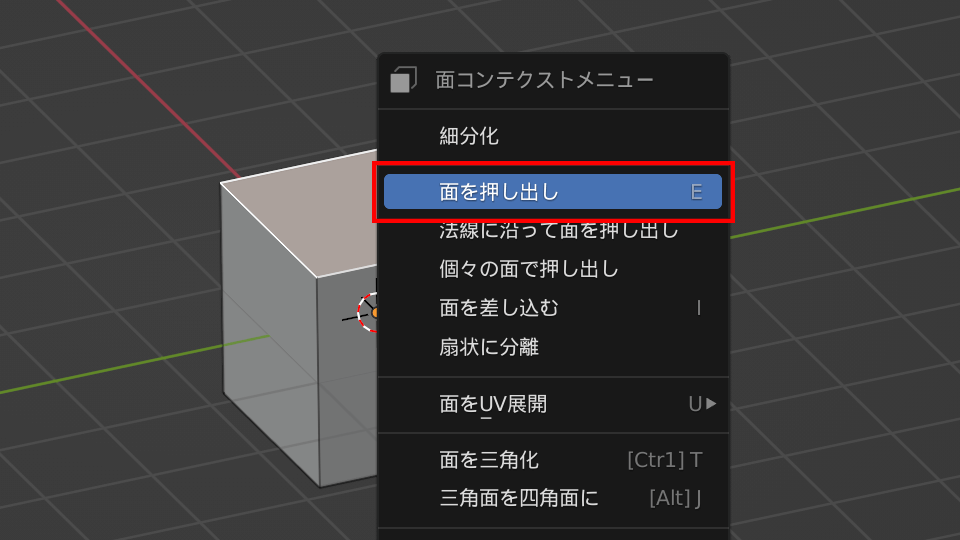
頂点・辺・面を選択して右クリックするとメニューが表示されます。面を押し出し を選択してマウスを動かすと、面を押し出すことができます。
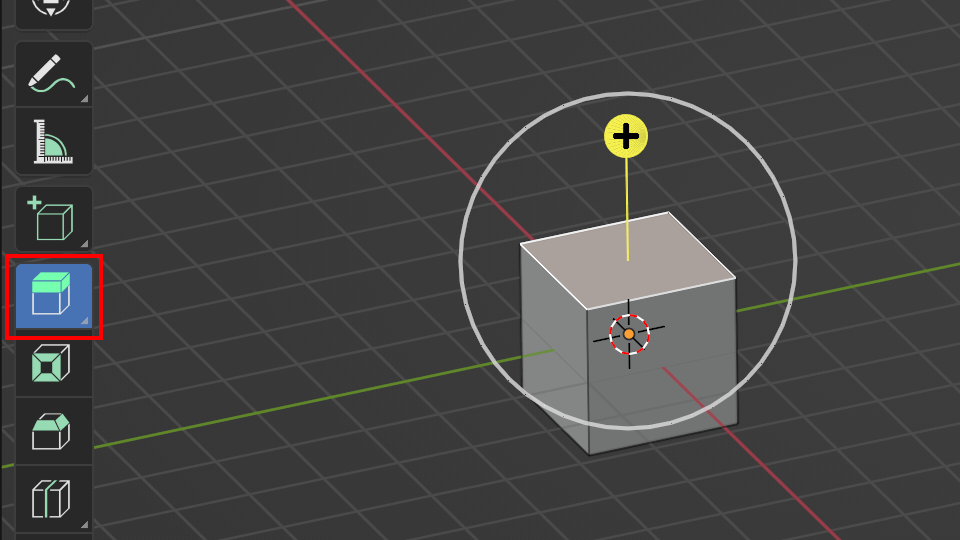
左側にあるツールバーの、赤枠が「押し出し」になります。押し出したい面を選択したら、ツールバーの押し出しをクリックして、黄色いバーをつかんでドラッグします。
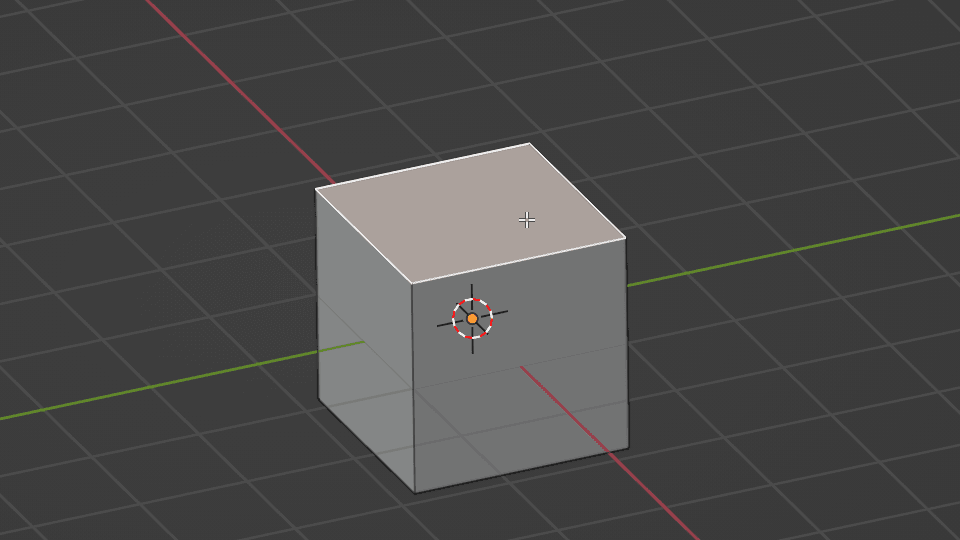
面を選択したら E を押してマウスを動かすと、押し出しができます。
| 押し出し | E |
|---|
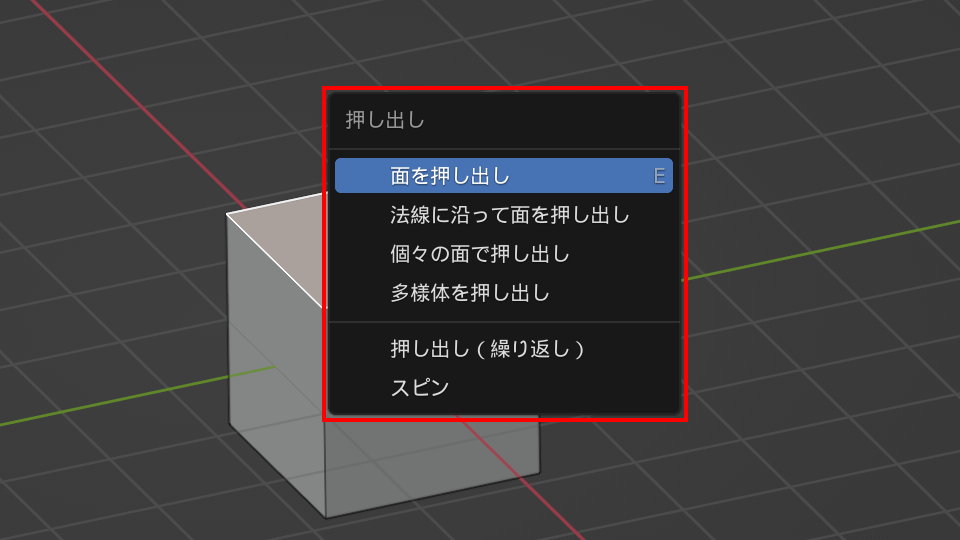
alt + E (macの場合: ⌘ + E )を押すと、「押し出し」のメニューが表示されます。
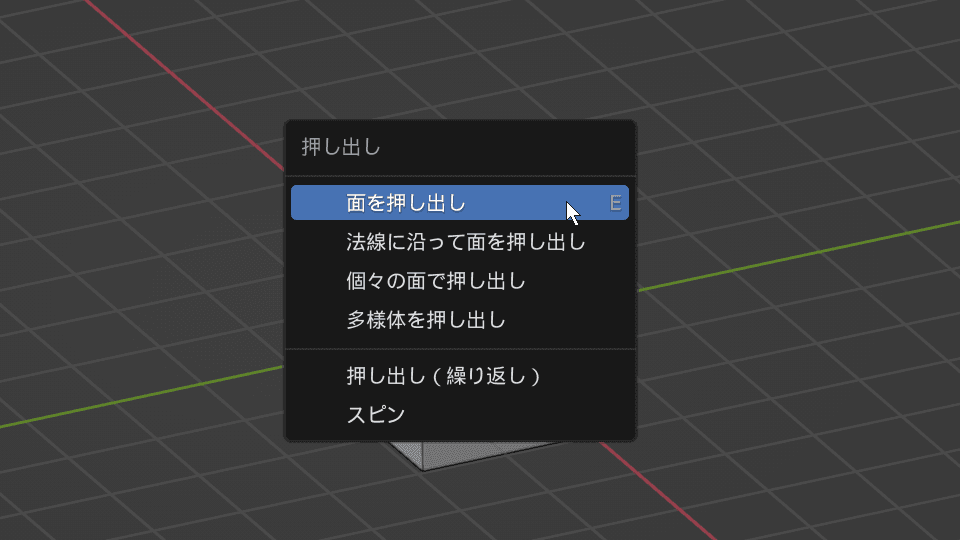
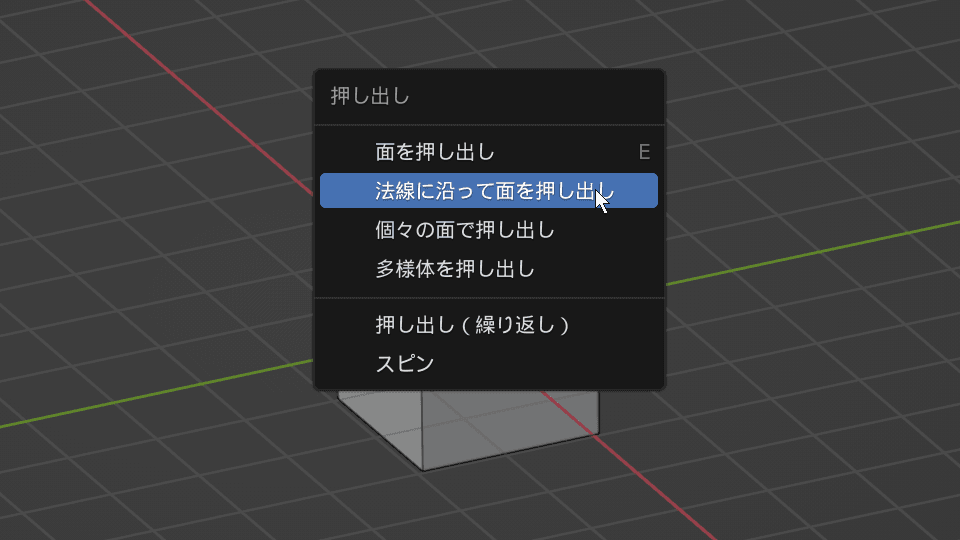
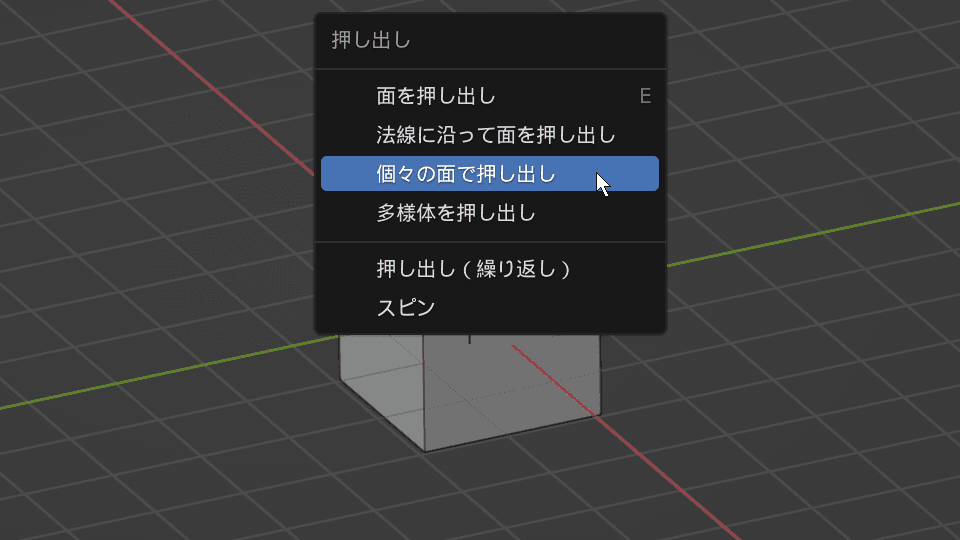
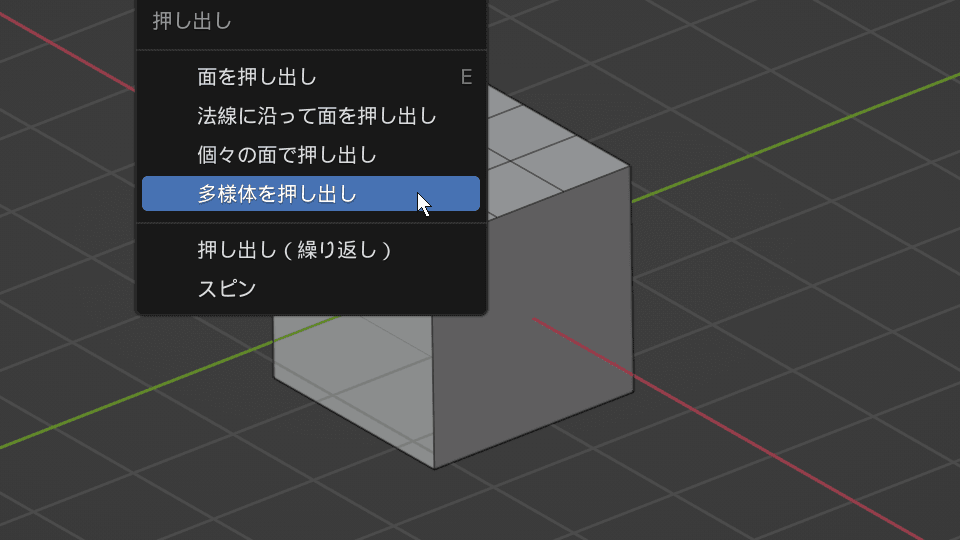
「多様体を押し出し」は、元の頂点や辺が削除され、きれいに面を押し込むことができます。
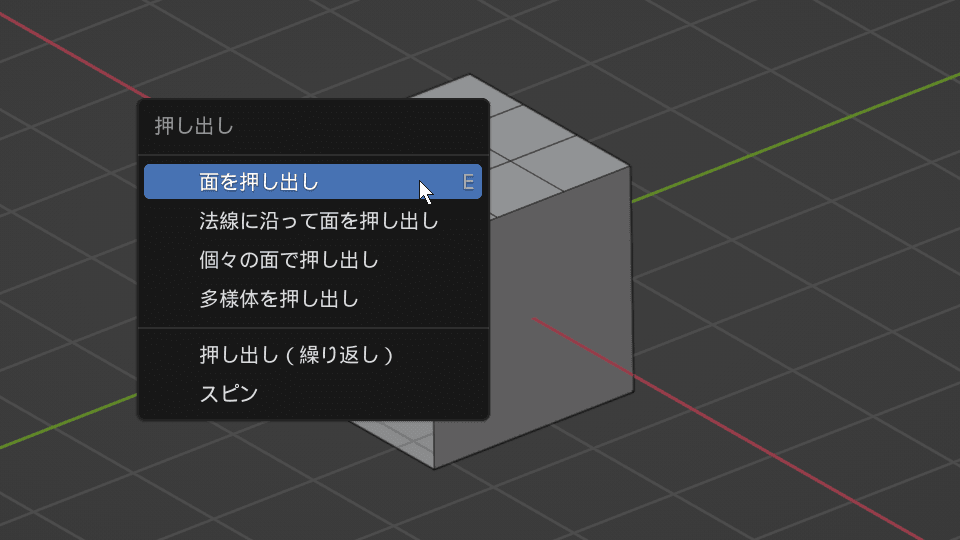
対して、普通の「面の押し出し」では、側面が残ったまま面が押し込まれます。
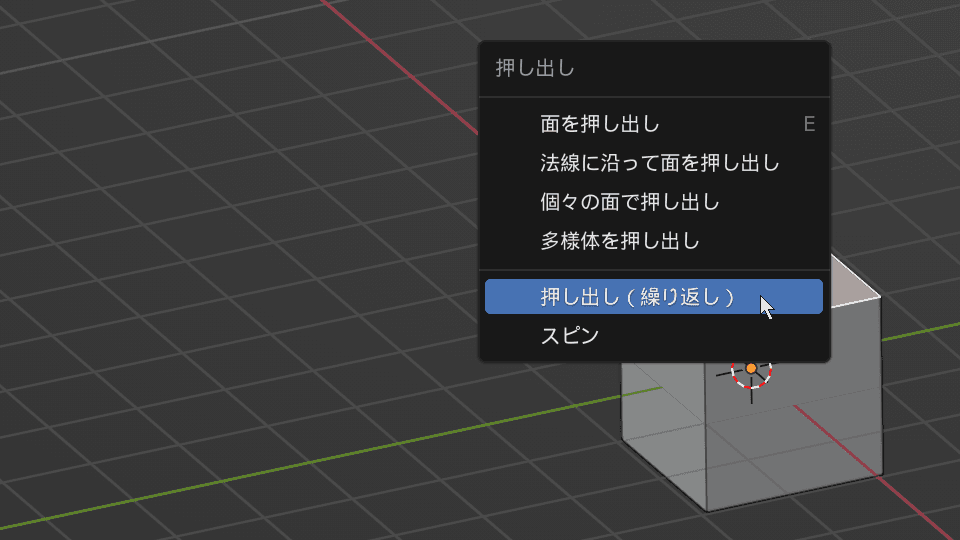
「編集モード」で、押し出したい面を選択した状態で、
から、面を差し込むことができます。

面を選択して 右クリック するとメニューが表示されます。面を差し込む を選択してマウスを動かすと、面の中に面を差し込むことができます。
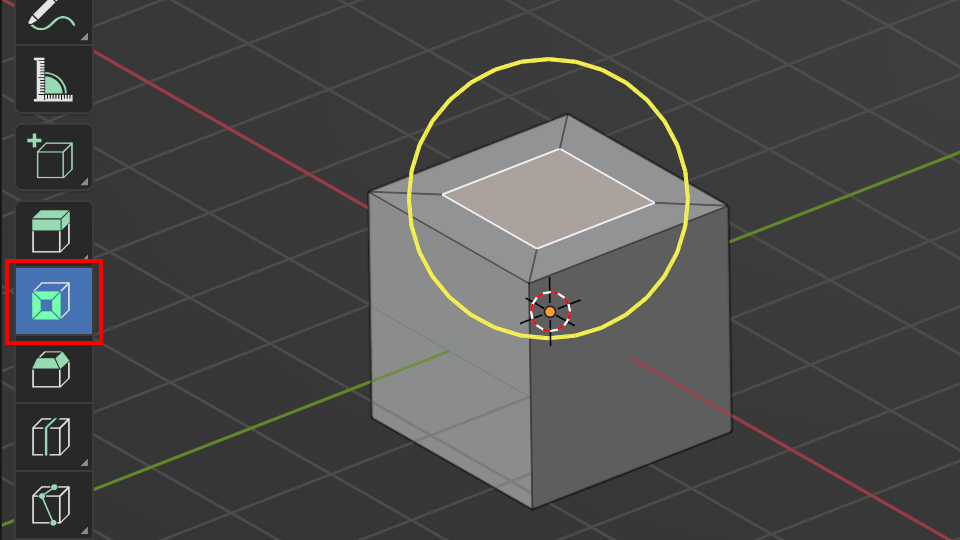
左側にあるツールバーの、赤枠が「面の差し込み」になります。面を選択したら、ツールバーの面を差し込むをクリックして、黄色いサークルの内側をつかんでドラッグします。
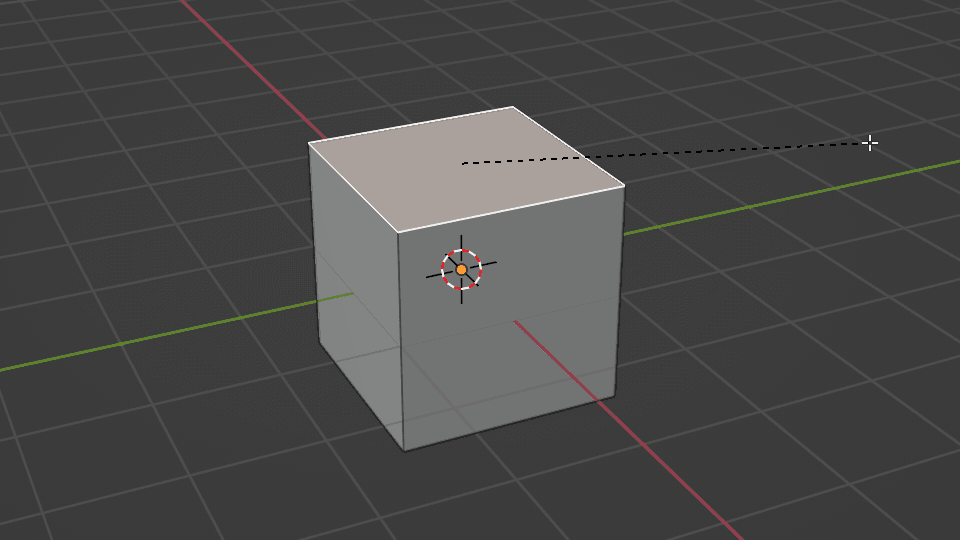
面を選択したら I を押してマウスを動かすと、押し出しができます。
| 面の差し込み | I |
|---|